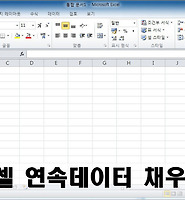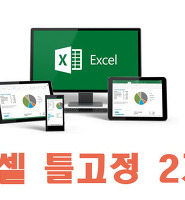엑셀을 처음 접하는 연령이 갈수록 낮아지고 있는데 요즈음은 초등학생들도 엑셀을 배우는 학생도 있다고 합니다.
엑셀 한칸에 두줄쓰기 엑셀 한셀에 두줄 넣는 방법
학교 숙제를 하는 것을 보면 한글은 기본으로 사용하고 파워포인트를 사용해서 발표문도 준비하는 것을 보고 있으니 과거와는 교육환경이 많이 바뀌었다는 것을 느끼게 하죠.
그래서인지 학교를 접하면서 한글, 파워포인트, 엑셀을 접하는 세대는 이전 세대와 비교해서 컴퓨터 사용에 대한 거부감이 없어서 어른들이 보면은 한편으로는 부럽기도하죠.
엑셀의 가장 기본적인 기능중의 하나인 엑셀 한칸에 두줄쓰기를 어떻게 하는지 알아보도록 하겠습니다.
한글처럼 Enter키를 치면 되지 않는가?
한글에 익숙해져 있는 우리에게 있어서 줄바꾸는 방법은 키보드에서 Enter키를 치면 대부분의 프로그램이 줄을 바꾸어 입력할 수 있도록 되어 있습니다. 그런데 엑셀에서는 Enter키를 치면 어떤 현상이 나타날까요.
아래처럼 한셀에 두줄쓰기를 하기 위해서 '학교종이 땡땡땡'을 입력하고 키보드 Enter키를 넣으니 두번째 셀로 이동해버려서 한셀 안에 두줄을 넣을 수가 없습니다.
엑셀 한셀에 두줄 넣는 방법 : Alt + Enter 키
엑셀에서 원하는 셀에 두줄을 넣기 위해서는 간단한 단축키만 알면 쉽게 넣을 수 있습니다. 방법은 간단한데 원하는 셀에 글자를 입력하고 두번째 줄로 넘어가야하는 시점에서 키보드의 Alt + Enter키를 누르면 한셀안에서 두줄쓰기가 가능해집니다.
엑셀 한셀에 두줄 넣는 방법 생각외로 간단하데 아래처럼 Alt + Enter키를 이용하여 두줄, 세줄, 네줄 원하는 만큼의 줄을 한셀안에 넣을 수 있습니다.
지금까지 엑셀 한칸에 두줄쓰기 방법에 관해서 알아보았는데 엑셀의 모든 단축키를 외우는 것은 힘드나 최소한 Alt+Enter키 정도는 외워두시는게 엑셀을 사용하면서 편하지 않을까해요.